![]() BlendSrf
BlendSrf
|
|
|
|
|
서피스 블렌드 |
|
BlendSrf 명령
두 서피스 사이에 블렌드 서피스를 만듭니다.
단계
 서피스 가장자리를 선택합니다.
서피스 가장자리를 선택합니다.
 인접한 가장자리를 선택하거나 Enter 키를 누릅니다.
인접한 가장자리를 선택하거나 Enter 키를 누릅니다.
 블렌드할 가장자리를 선택하고 Enter 키를 누릅니다.
블렌드할 가장자리를 선택하고 Enter 키를 누릅니다.
 인접한 가장자리를 선택하거나 Enter 키를 누릅니다.
인접한 가장자리를 선택하거나 Enter 키를 누릅니다.
 제어점을 선택하고 조정하거나, Enter 키를 누릅니다.
제어점을 선택하고 조정하거나, Enter 키를 누릅니다.
명령행 옵션
더 자세한 정보와 동영상 시연 안내: cadjunkie: CONTINUITY 101.
제어용 키

기본값으로, 셰이프 커브는 각 끝점이 개별적으로 편집됩니다. Shift 키를 누른 상태에서는 대칭을 유지합니다. 대칭을 사용하여 점을 편집하면 커브의 다른 한 쪽에서도 미러(양쪽 대칭) 실행됩니다.

키보드에서 Alt 키를 누른 상태에서 핸들을 끌어, 형태 커브와 서피스 가장자리 사이의 각도를 변경합니다.
 기본값으로, 형태 커브는 서피스 가장자리에 대하여 수직이거나, 또는 서피스 아이소커브에 대하여 평행합니다.
기본값으로, 형태 커브는 서피스 가장자리에 대하여 수직이거나, 또는 서피스 아이소커브에 대하여 평행합니다.
 가장자리가 트림된 경우, 형태는 서피스 가장자리에 대하여 수직이 됩니다.
가장자리가 트림된 경우, 형태는 서피스 가장자리에 대하여 수직이 됩니다.
 가장자리가 트림되지 않았다면, 형태는 서피스 아이소커브에 대하여 평행이 됩니다.
가장자리가 트림되지 않았다면, 형태는 서피스 아이소커브에 대하여 평행이 됩니다.
커브 심 조정
심의 포인트 마크를 선택하고, 닫힌 커브를 따라 이동합니다.
심 점이 서로 정렬하고 닫힌 커브의 방향이 모두 같아질 때까지 심 점을 조정한 후에 Enter 키를 누릅니다.
심 조정 옵션
반전
커브 방향을 바꿉니다.
자동
심 점과 방향을 사용자 간섭없이 정렬하려고 시도합니다.
원래대로
명령을 시작했을 때의 심 점의 위치로 이동합니다.
서피스 블렌드 조정 옵션
![]() 잠금
잠금
두 커브 끝점 사이의 관계를 유지시키려면 잠금 확인란을 선택합니다.
슬라이더
서피스가 가장자리 커브에 가지는 영향력의 거리를 지정합니다.
슬라이더는 각각의 서피스 끝점을 제어합니다 (2).
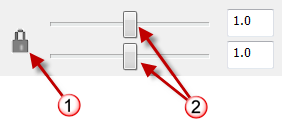
슬라이더 잠금 아이콘 (1), 서피스 끝 벌지 제어 (2).
커브 각 끝점에 연속성을 설정합니다.
 위치
위치
 접선
접선
 곡률
곡률
 G3
G3
 G4
G4
추가적인 커브 프로파일 셰이프를 추가하여 블렌드 서피스 셰이프를 보다 잘 제어할 수 있도록 합니다. 입력된 셰이프가 복잡하고 셰이프에서 더 많은 위치를 제어하고자 할 때 특히 중요합니다.
각 서피스 가장자리의 위치를 클릭하여 다른 형태 커브를 추가합니다.
평면형 단면
모든 형태의 커브를 평면형이며, 지정된 방향에 대하여 평행하도록 만듭니다.
같은 높이
서피스 사이의 틈이 일정하지 않은 경우, 이 옵션을 사용하여 블렌드의 시작에서 끝까지 셰이프 커브의 높이를 같은 높이로 유지합니다.
옵션이 변경되면 미리보기가 동적으로 표시되도록 선택합니다.
주
 한 서피스와 그와 동일한 크기를 가진 다른 서피스의 구멍 사이에 블렌드를 만들려고 한다면, Rhino는 두 서피스의 블렌드가 매끄럽게 이루어지도록 움푹 들어간 형태를 강제적으로 만듭니다.
한 서피스와 그와 동일한 크기를 가진 다른 서피스의 구멍 사이에 블렌드를 만들려고 한다면, Rhino는 두 서피스의 블렌드가 매끄럽게 이루어지도록 움푹 들어간 형태를 강제적으로 만듭니다.
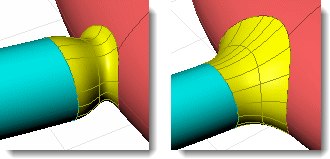
서피스와 같은 크기의 구멍 (왼쪽). 서피스보다 큰 구멍 (오른쪽).
 블렌드하려는 두 서피스의 가장자리가 공통의 모서리 점을 가진 경우, BlendSrf 명령은 인접하는 모든 가장자리를 하나로 선택합니다. 두 번째의 가장자리를 별도로 선택하려면, 첫 번째 가장자리를 선택한 후 Enter 키를 누르고 두 번째 서피스의 가장자리를 선택합니다.
블렌드하려는 두 서피스의 가장자리가 공통의 모서리 점을 가진 경우, BlendSrf 명령은 인접하는 모든 가장자리를 하나로 선택합니다. 두 번째의 가장자리를 별도로 선택하려면, 첫 번째 가장자리를 선택한 후 Enter 키를 누르고 두 번째 서피스의 가장자리를 선택합니다.
 블렌드 서피스와 원래 서피스 사이에 구멍이 렌더링했을 때 표시될 수 있습니다. 이는 서피스에 가까운 다각형 메쉬로 렌더링이 실행되고, 서피스가 서로 완전히 일치하지 않기 때문에 발생합니다.
블렌드 서피스와 원래 서피스 사이에 구멍이 렌더링했을 때 표시될 수 있습니다. 이는 서피스에 가까운 다각형 메쉬로 렌더링이 실행되고, 서피스가 서로 완전히 일치하지 않기 때문에 발생합니다.
 렌더링과 메쉬 작업할 때 개체에 틈이 없이 정확하게 일치하도록 하나로 결합하려면 Join 명령을 사용합니다.
렌더링과 메쉬 작업할 때 개체에 틈이 없이 정확하게 일치하도록 하나로 결합하려면 Join 명령을 사용합니다.